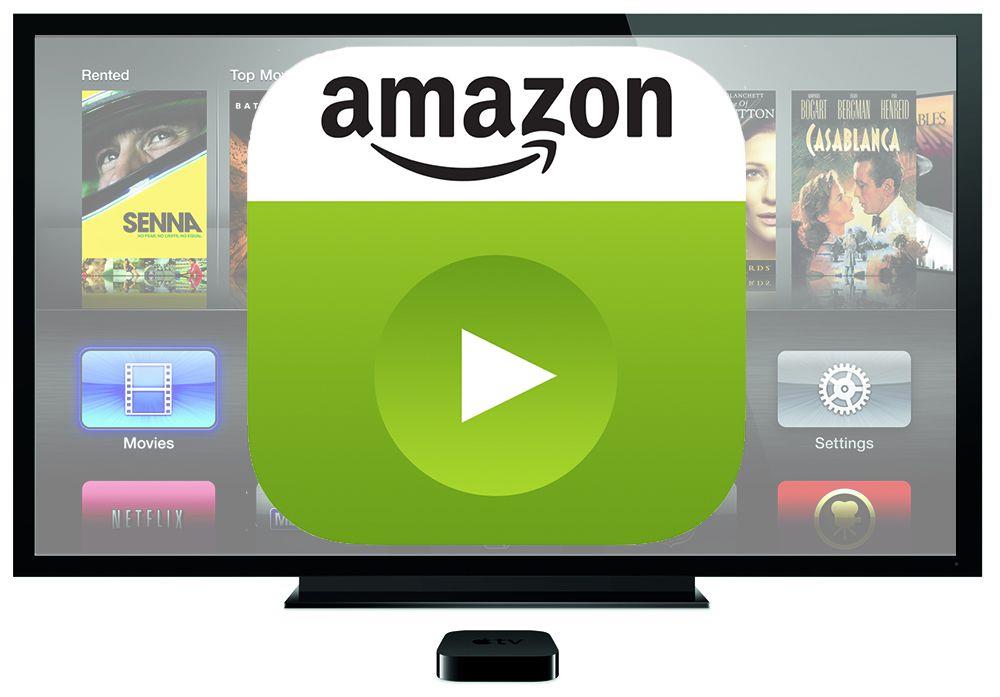Wiele hoteli, wirtualnych biur i innych lokalizacji zapewnia tylko jedno przewodowe połączenie Ethernet.
Dzięki temu inne urządzenia, nawet komputery inne niż komputery Mac i urządzenia mobilne, uzyskają dostęp do Internetu za pośrednictwem komputera Mac.
Pamiętaj, że ten proces udostępnia połączenie internetowe z innymi komputerami i urządzeniami mobilnymi, więc potrzebujesz zarówno karty sieciowej Ethernet, jak i karty sieci bezprzewodowej na komputerze Mac.
Jak udostępnić połączenie z Internetem Mac
- Otwórz Preferencje systemowe i wybierz Udostępnianie.
- Wybierz Udostępnianie Internetu z listy po lewej stronie.
- Użyj menu rozwijanego, aby wybrać miejsce udostępniania połączenia, np. Ethernet, aby udostępnić połączenie przewodowe.
- Poniżej wybierz, jak inne urządzenia będą łączyć się z twoim komputerem Mac, takie jak AirPort (lub nawet Ethernet).
- Z lewego panelu zaznacz pole wyboru obok Udostępnianie Internetu.
- Gdy zobaczysz komunikat o udostępnianiu połączenia internetowego Maca, po prostu naciśnij Start.
Wskazówki dotyczące udostępniania Internetu z komputera Mac
- Jeśli korzystasz z AirPort, włącz szyfrowanie bezprzewodowe, klikając przycisk Opcje AirPort … i zaznacz opcję włączenia szyfrowania.
- Możesz zmienić kanał dla swojej sieci bezprzewodowej, aby zminimalizować konflikty z innymi sieciami, a także wybrać unikalną nazwę swojej sieci.
- Jeśli host komputera Mac przejdzie w tryb uśpienia lub zostanie zamknięty, wszelkie podłączone klienty zostaną rozłączone i żaden nowy klient nie będzie w stanie znaleźć połączenia, dopóki komputer nie zostanie ponownie włączony.
- Możesz z łatwością przestać udostępniać połączenie internetowe, usuwając zaznaczenie z pola obok opcji „Udostępnianie Internetu” w kroku 5.